Сколько раз вы что-то исследовали и наталкивались на многообещающий результат только для того, чтобы обнаружить, что это написано на языке, который вы не читаете? Это случалось со мной несколько раз, и это может сильно расстраивать. Однако есть несколько простых способов обойти это и волшебным образом изменить слова на английский (или любой другой, каким может быть ваш основной язык).
Два самых больших варианта для вас - это Google Translate, бесплатный для всех, даже если у вас нет учетной записи Google, и использование самого веб-браузера. Я вместе с вами пройдусь по каждому из них, чтобы помочь.
Как перевести веб-страницу с помощью Google Translate
Помните, что ни один сервис перевода не идеален. Ни один из них не даст стопроцентных результатов. Однако Google Translate чертовски близко подходит, и вы сможете прочитать веб-сайт... и понять суть чего-то не совсем «правильного».
Для этой небольшой демонстрации я выбрал веб-сайт на французском языке, так как я действительно говорю на этом языке. Это позволит мне сообщить вам, насколько точен конечный результат.
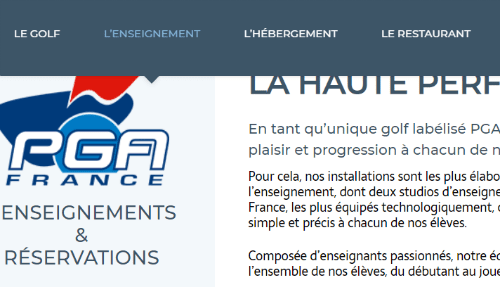
Сначала откройте новую вкладку или окно браузера и перейдите к Google Переводчик сайт.
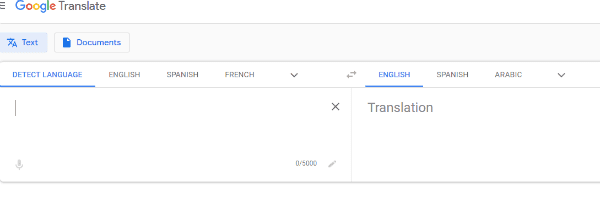
В поле слева введите полный URL-адрес сайта, который нужно перевести. Обязательно * обязательно * включите http или https в начале!
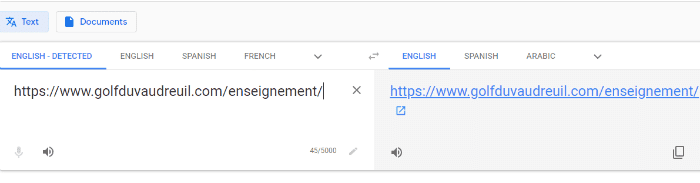
Время от времени обнаруженный язык (чуть выше введенного вами URL-адреса) может меняться на английский, как только что сделал мой. Измените это вручную, щелкнув язык, на котором фактически написан веб-сайт. Теперь перейдите к правому окну: нажмите на язык, на который вы хотите перевести сайт.
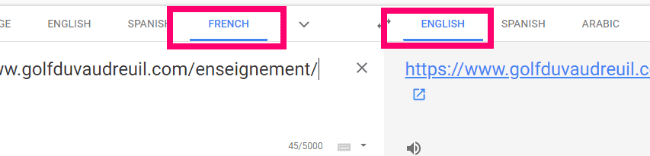
Сразу под URL-адресом в правом поле вы увидите крошечное синее поле со стрелкой, указывающей вправо. Щелкните по нему, чтобы перевести веб-сайт. Откроется новая вкладка с измененным сайтом!

Пока вы находитесь на этой переведенной вкладке, вы можете сделать еще несколько вещей. Вверху вы заметите, что вы можете менять язык так часто, как захотите. Например, если вы говорите и на испанском, и на английском, вы можете изменить исходный французский веб-сайт на оба языка для сравнения. Также в правом верхнем углу страницы рядом со словом "Вид", вы увидите, что можете переключаться между исходным французским текстом и новой английской версией в любое время. Это очень полезно, когда вы пытаетесь выучить новый язык!
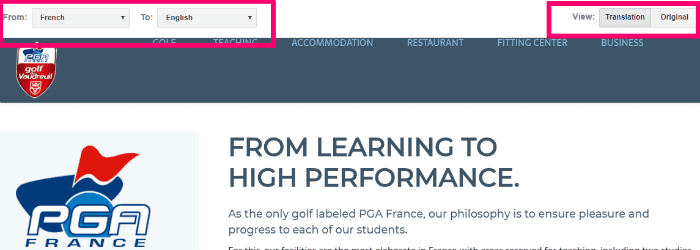
Вот и все. А теперь вперед!
Как перевести веб-сайт в Chrome
Не все браузеры поддерживают изменение языка веб-сайта, но Chrome, безусловно, самый простой. Откройте страницу на иностранном языке в Chrome. Вверху страницы нажмите на крошечный "Перевести" кнопка. An "Параметры" появится окно с вопросом, хотите ли вы всегда автоматически переводить французские страницы на предпочитаемый вами язык. (тот, который вы установили в Chrome) никогда не переводите их автоматически и даже не переводите на другой язык.
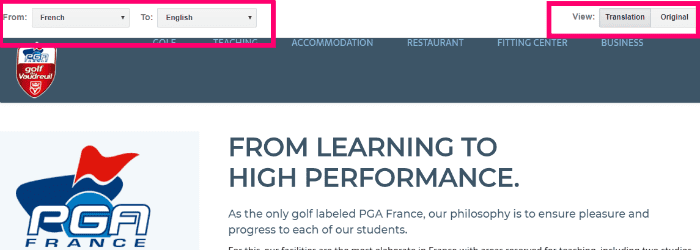
Кроме того, вы можете выполнить следующие действия:
- Щелкните три точки в правом верхнем углу страницы.
- Прокрутите меню и нажмите "Настройки" а затем продолжайте прокрутку вниз, чтобы вы могли нажать на "Передовой".
- Прокрутите список вниз, пока не дойдете до «Языки», а затем щелкните направленную вниз морковку рядом с предпочитаемым языком, и откроется диалоговое окно.
- Включите опцию, чтобы «Предложите перевести страницы, которые написаны не на том языке, который вы читаете».
Chrome теперь всегда будет предлагать перевод любых веб-сайтов на другом языке, с которыми вы можете столкнуться.
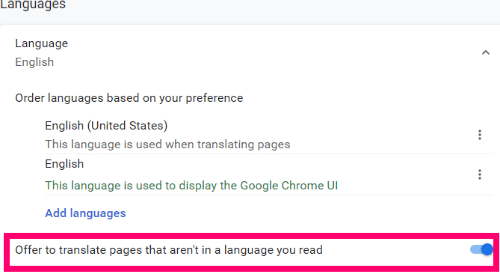
Как перевести веб-сайт с помощью Firefox
Firefox не имеет функции автоматического перевода, но вы можете добавить в браузер одно из надстроек Firefox Translation.
Как перевести веб-сайт с помощью Microsoft Edge
Точно так же в Edge нет встроенного переводчика, как ни странно. Вам нужно будет добавить "Переводчик" из Microsoft Store, который в таком случае становится очень интуитивно понятным.
Когда в последний раз вам нужно было переводить веб-сайт? Вы делали это по нескольку слов за раз или смогли придумать способ сделать все сразу? Мне любопытно узнать, использует ли кто-нибудь из вас метод, который я здесь не обсуждал, так что дайте мне знать.
Удачного перевода!